Obsah
Keď používate internetový prehliadač na vyhľadávanie toho, čo vás zaujíma, prehliadač si uchováva záznamy o navštívených webových stránkach, aby vám uľahčil ich vyhľadávanie v budúcnosti. Táto funkcia sa nazýva " História prehliadania " a bez ohľadu na to, že ide o veľmi užitočnú funkciu, na druhej strane obchádza vaše súkromie v prípade, že používate počítač, ku ktorému majú prístup aj iné osoby. Toto je návod krok za krokom, ako zobraziť a odstrániť históriu prehliadania alebo jej časti v prehliadači Google Chrome.
Ako zobraziť históriu prehliadania v prehliadači Google Chrome.
Najskôr otvorte prehliadač Google Chrome a prejdite do zobrazenia histórie a možností (nastavenia). . Ak to chcete urobiť:
Otvorte hlavnú ponuku prehliadača Chrome  a vyberte možnosť " História ".*
a vyberte možnosť " História ".*
*Tip: Nastavenia histórie môžete otvoriť aj zadaním: chrome://história na paneli s adresou URL.
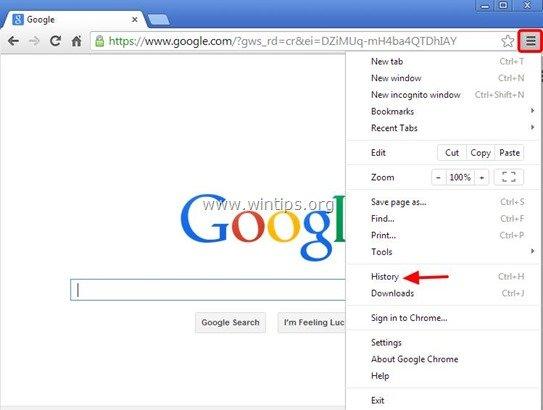
V okne histórie máte k dispozícii tieto možnosti:
- Možnosť 1: Vymazanie všetkých údajov histórie prehliadania počas určitého času. Možnosť 2: Zobrazenie a vymazanie konkrétnych navštívených stránok.
Ako vymazať históriu prehliadania v prehliadači Google Chrome.
Možnosť 1: Vymazanie všetkých údajov histórie prehliadania v určitom čase v prehliadači Chrome.
Teraz predpokladajme, že chceme vymazať celú históriu údajov o prehliadaní alebo niektoré z nich. Ak to chcete urobiť:
1. Stlačte tlačidlo " Vymazanie údajov o prehliadaní " tlačidlo.*
* Tip: Túto ponuku môžete otvoriť aj zadaním: chrome://settings/clearBrowserData na paneli s adresou URL.
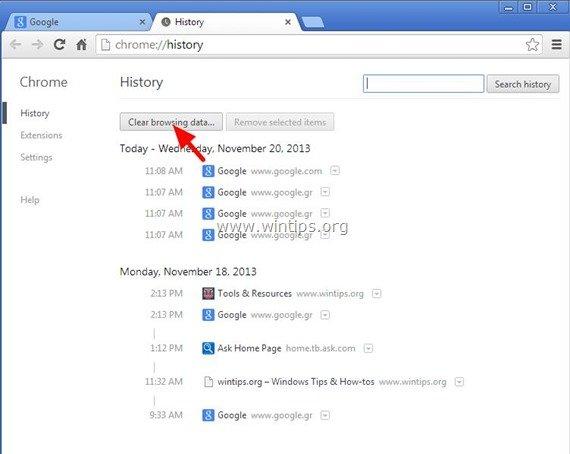
3. V " Vymazanie údajov o prehľadávaní " možnosti:
a. Stlačením rozbaľovacej šípky vyberte obdobie, z ktorého chcete vymazať údaje o prehliadaní (napr. začiatok času).
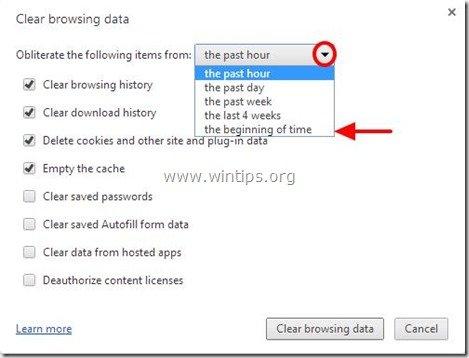
b. Ďalej môžete vybrať typ údajov, ktoré chcete odstrániť z histórie (napr. údaje z formulára Autofill, heslá atď.), a stlačiť tlačidlo "Prehľadné prehliadanie Tlačidlo "údaje".
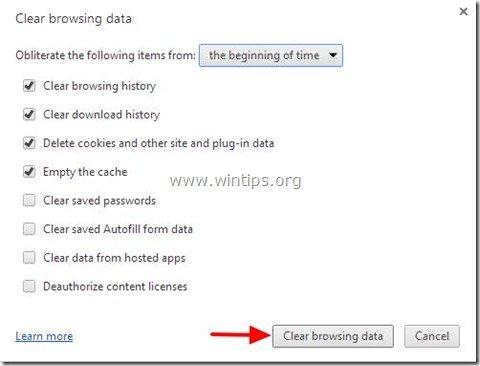
Možnosť 2: Zobrazenie a vymazanie konkrétnych navštívených stránok v prehliadači Chrome.
Ak chcete z histórie prehliadania vymazať konkrétne stránky, označte zaškrtávacie políčka pre každú webovú stránku, ktorú chcete vymazať, a stlačte tlačidlo " Odstránenie vybraných položiek " v hornej časti:
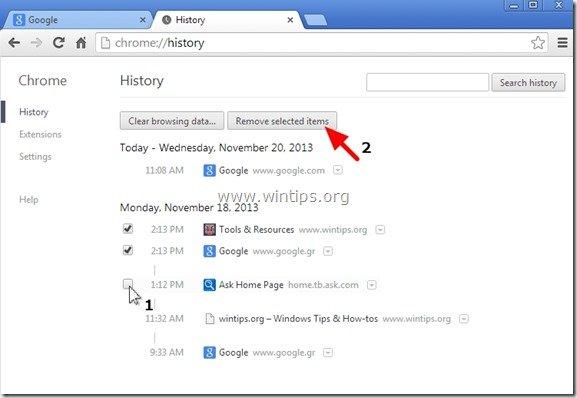
To je všetko!

Andy Davis
Blog správcu systému o systéme Windows





